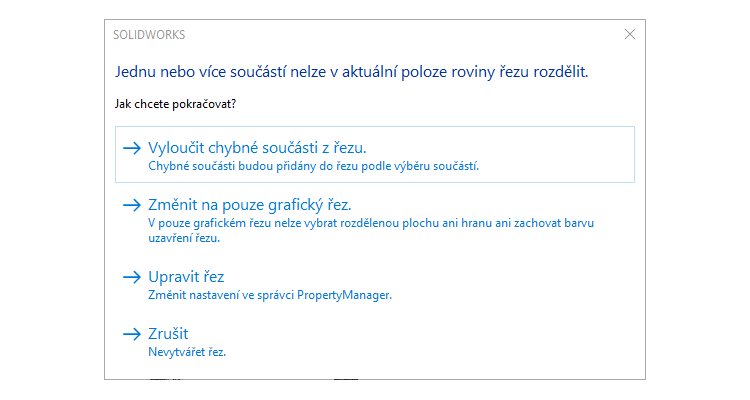
Pokud SOLIDWORKS nemůže vypočítat řez v sestavě, můžete nově vyloučit součásti způsobující selhání. V tomto tipu vám prozradíme více informací, jak na to.
Postup vyloučení neúspěšných součástí v řezu
V sestavě vyberte z panelu Průhledné zobrazení možnost Řez.

V PropertyManageru Řez nastavení provedení řezu a potvrďte tlačítko OK.

Pokud jednu nebo více součástí nelze v aktuální poloze roviny řezu rozdělit, zobrazí se hlášení, ze kterého máte na výběr:
- Vyloučit chybné součásti z řezu: Chybné součásti budou přidány do řezu podle výběru součástí.
- Změnit na pouze grafický řez: V tomto grafickém řezu nelze vybrat rozdělenou plochu ani hranu ani zachovat barvu uzavření řezu.
- Upravit řez: Můžete upravit nastavení v PropertyManageru Řez.
- Zrušit: Nevytvoříte řez.

Pokud vyberete první možnost Vyloučit chybné součásti z řezu, ve správci PropertyManageru Řez se chybné součásti přesunou do části Řez podle součásti a je vybrána možnost Vyloučit vybrané. (pozn.: po výběru možnosti Vyloučit chybné součásti z řezu se zobrazí řez a PropertyManager Řez se skryje)
Tip: Volitelně můžete zobrazit seznam vyloučených součástí. Zrušte zobrazení v řezu a opětovně vyberte tento příkaz. V PropertyManageru Řez si prohlédněte pole Řez podle součástí.
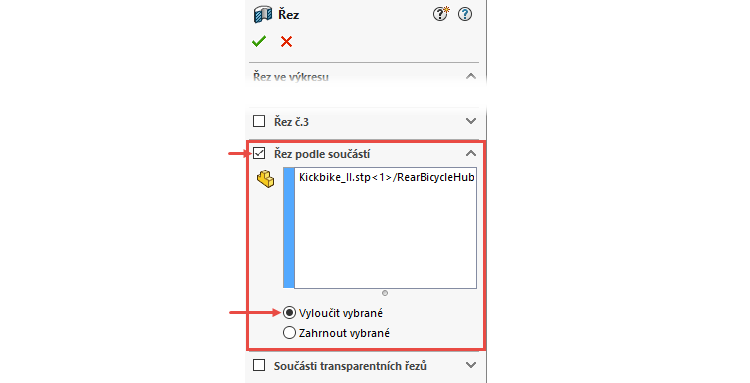
Pokud přepnete pouze do grafického řezu, bude ve správci PropertyManager vybrána možnost Pouze grafický řez.
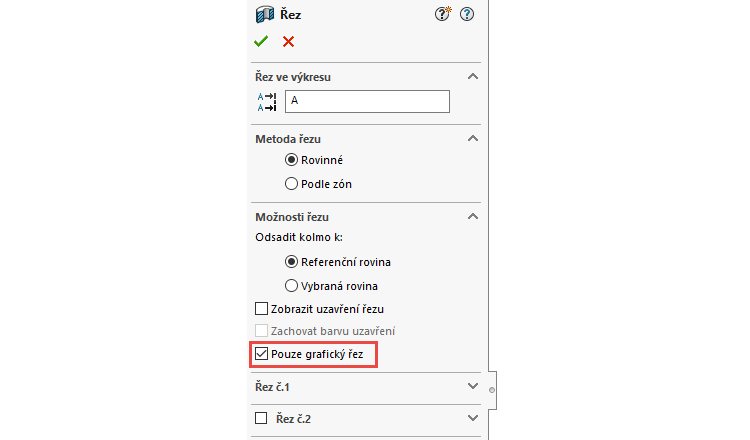
Tip: Při každém dalším výběru příkazu Řez si SOLIDWORKS pamatuje vybranou možnost zobrazení (Vyloučit chybné součásti z řezu nebo Změnit na pouze grafický řez). Pokud chcete změnit zobrazení v řezu, je nutné v PropertyManageru Řez zrušit volbu Řez podle součástí nebo Pouze grafický řez. Zrušení volby souvisí s posledním nastavením. Pokud zrušíte tyto volby, ve své podstatě se vrátíte do původního nastavení, kdy SOLIDWORKS zobrazí hlášení, že jedna nebo více součást nelze v aktuální rovině řezu rozdělit.




Komentáře k článku (0)
Přidávat komentáře k článku mohou pouze přihlášení uživatelé.
Chcete-li okomentovat tento článek, přihlaste se nebo se zaregistrujte.